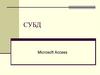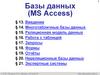Похожие презентации:
Формы и отчеты в СУБД Access
1. Лекция 4. Формы и отчеты в СУБД Access
План:1. Объект «Форма» и его типы:
а) простые формы, «автоформы»,
элементы управления, макросы
б) составные формы
в) кнопочные формы
2. Объект «Отчет» и его типы:
а) свободный отчет
б) табличный отчет
2. Формы
Форма – это объект, в основном
предназначенный для удобного ввода
данных и их отображения, созданный на
основе таблиц и запросов.
Автоформа – объект автоматически
создаваемый мастером на основе
выбранной таблицы или запроса
3. Варианты создания формы
• Создать автоформу и затем ее редактировать• Выбрать конструктор запросов и указать на
основе какой таблицы или запроса будет
строиться форма
4. Создание автоформы
5.
Режимы работы с формой1. Режим просмотра формы – в этом режиме
можно вводить данные, которые сохраняются в
соответствующих таблицах
6. Режимы работы с формой
2. Конструктор – в этом режиме можнодобавлять/удалять объекты, изменять их
свойства
7. Структура формы
Чтобы отобразить разделы«Заголовок формы» и
Колонтитулы используется
контекстное меню
8. Объекты Формы
1.2.
3.
4.
На форме могут быть размещены
различные объекты, каждый из которых
обладает определенными свойствами:
Поле
Надпись для поля
Элементы управления (кнопки,
переключатели, флажки, вкладки)
Свободные объекты (линии,
прямоугольники, внедренные объекты)
9. Объект «Поле»
Объект «Поле»: либо отображаетинформацию из таблицы, либо отображает
вычисляемые данные
Поле из таблицы
Вычисляемое поле
Список полей таблицы
10. Свойства объекта «Поле»
• Строка данные определяет что будетотображаться в поле в режиме просмотра
формы
11. Объект надпись
• Объект «Надпись» обычно сопровождаетполе из таблицы, имеет такое же имя и
выделяется, если выделено поле
12.
13. Составные формы
• Состоит из главной формы и подчиненной,которая отображает связанные записи
14. Элементы управления
• Предназначены для интерактивноговзаимодействия с базой данных.
• Объект «Кнопка» - служит для выполнения
определенной процедуры написанной на
языке Visual Basic либо встроенного в СУБД
Access макроса.
• Перед тем как создавать кнопку необходимо
создать Макрос, который она будет выполнять
при нажатии.
15. Макросы
• Существует ряд встроенных макросов,которые позволяют выполнить такие
действия как:
–
–
–
–
–
Открыть форму, отчет, таблицу, запрос
Выдать сообщение пользователю
Выполнить какую либо программу
Сохранить объект
Выйти из Access
16. Создание макроса
Макрос может состоять из 1-й или более макрокоманд17. Назначение макроса кнопке
• После того как макрос создан надоопределить какая кнопка будет его выполнять
• Щелкаем по кнопке правой кнопкой мыши и
выбираем Свойства
• Переходим на закладку События и
вписываем имя макроса
18. Назначение макроса кнопке
19. Составные формы
• Способ создания: в главную форму внедряетсяподчиненная - перетаскиванием
20. Кнопочные формы
• Кнопочная форма обеспечивает пользователюудобный интерфейс:
21. Кнопочные формы
• Как создать/изменить кнопочную форму?22. Окно изменения структуры кнопочной формы
• Создать – новую страницу (подменю)• Изменить – добавить новый пункт меню
23. Новая кнопочная форма не содержит элементов
24. Добавление пункта в кнопочную форму
Возможные команды:• Открытие форм/отчетов/переход к другой
кнопочной форме
• Выход из приложения
• Выполнение макроса или программы
25. Кнопочная форма
26. Важно знать:
• Все элементы кнопочной формы хранятся втаблице Switchboard Items.
• Чтобы при открытии БД стартовала
кнопочная форма (или другая форма)
следует зайти в Сервис/Параметры запуска
27. Рекомендации по работе в СУБД в Access
• В меню Сервис выберите командуСлужебные программы и подкоманду
Сжать и восстановить базу данных. –
Позволяет восстановить БД и уменьшить
объем файла.
• В меню Сервис выберите команду
Служебные программы и подкоманду
Преобразовать базу данных – позволяет
преобразовать БД в различные версии Access
(97/200/2002/2003)
28. Объект «Отчет»
• Отчет – это объект, предназначенный длясоздания документа, который в последствии
может быть распечатан или включен в документ
другого приложения.
• Отчеты создаются на основе таблиц и запросов
• В отчете можно получить результаты сложных
расчетов, статистических сравнений,
• В отчетах можно группировать и сортировать
данные в любом порядке, получать итоговые
значения и другие статистические величины.
29. Типы отчетов:
• Ленточные отчеты – данныераспечатываются в виде строк и столбцов с
группированиями и итогами. Их
разновидности включают отчеты с итоговым и
групповым суммированием.
• Отчеты в свободной форме (почтовые
наклейки) - данные распечатываются в виде
формы, при этом отображается данные
одной записи. Возможно включение итогов и
вычисляемых полей.
30. Структура отчета
• В заголовкеотчета или
группы,
примечаниях
отчета или
группы
размещают
вычисляемые
итоговые поля
31. Табличный отчет с группировкой
Группировка по№Группы
Итоговое
поле –
количество
студентов
32. Редактирование отчетов с помощью Конструктора
33. Свободный отчет
34. Редактирование отчетов с помощью Конструктора
35. Как создавать отчеты?
• Табличный – с помощью Мастера• Свободный - с помощью Конструктора


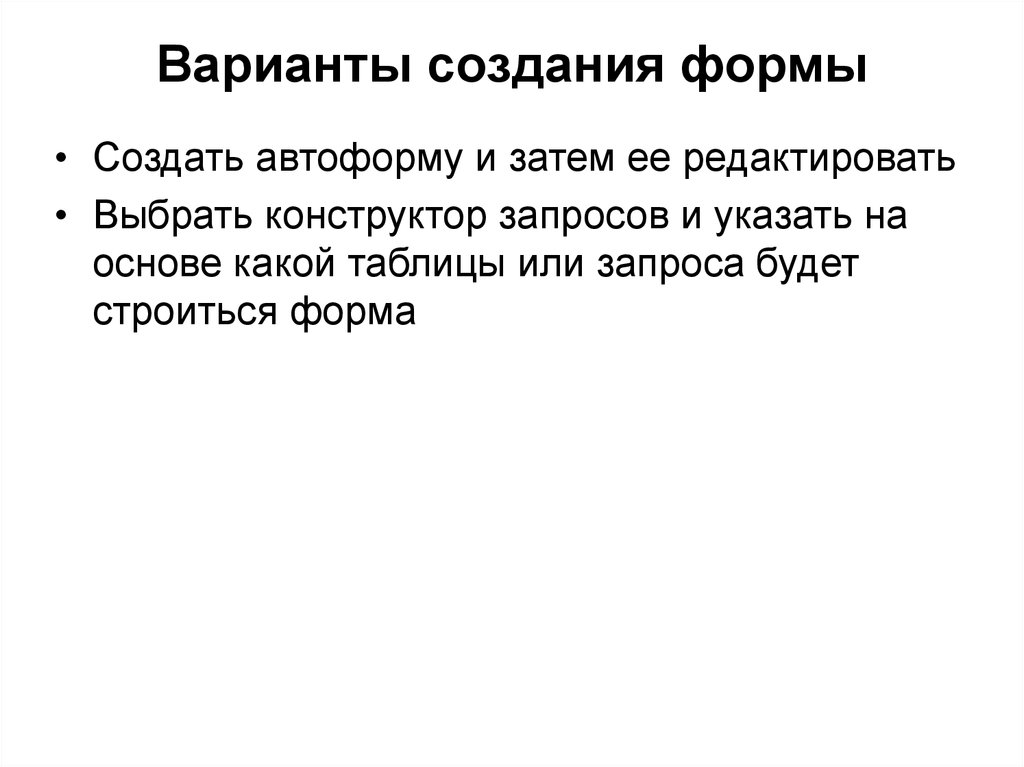

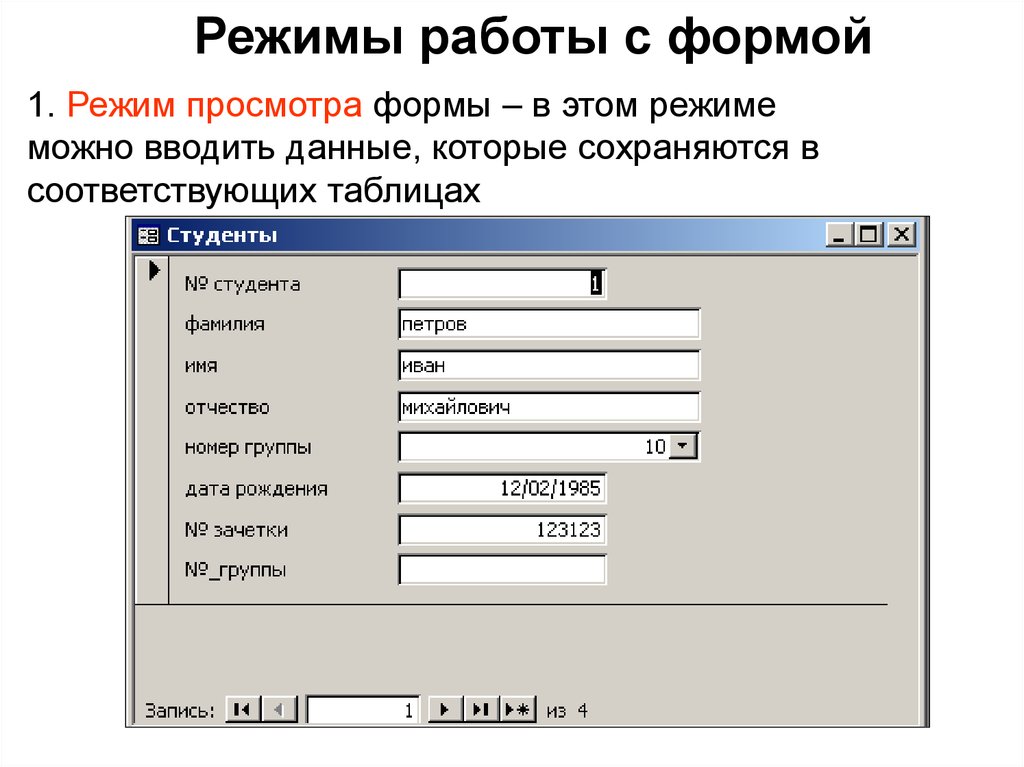
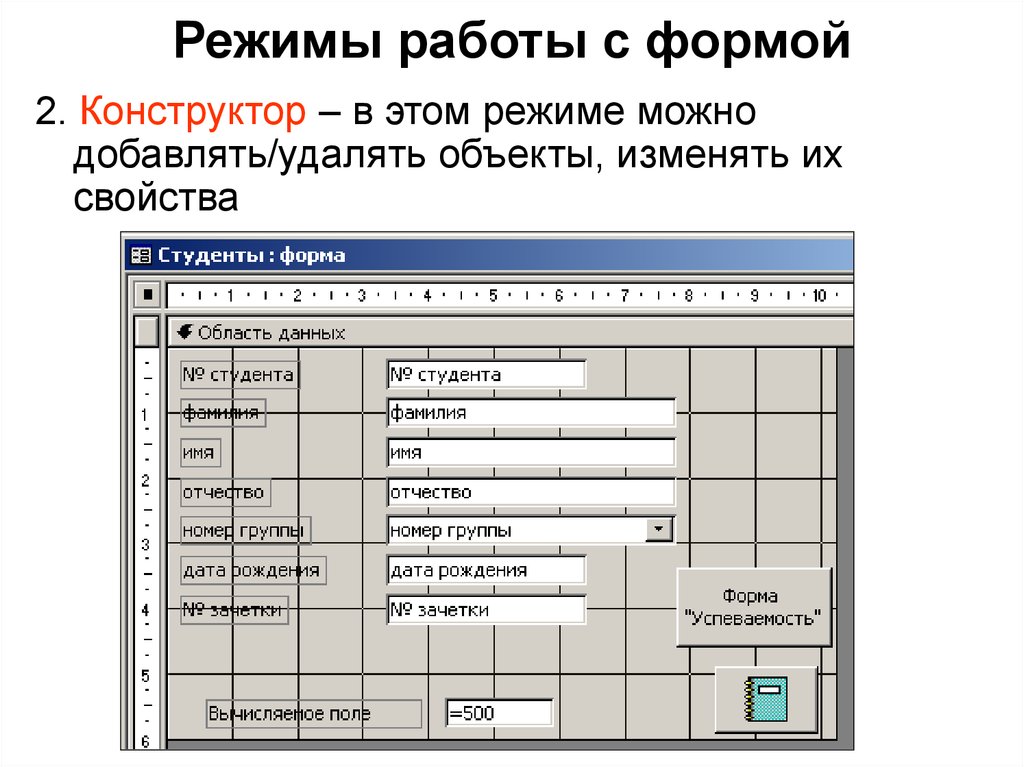
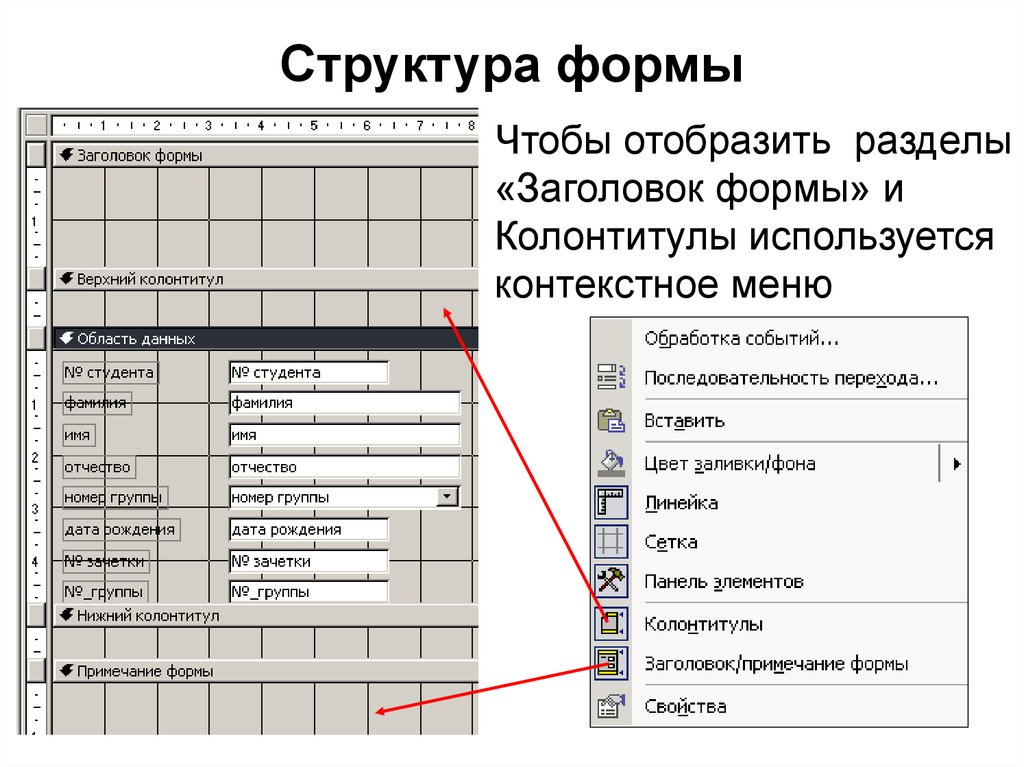

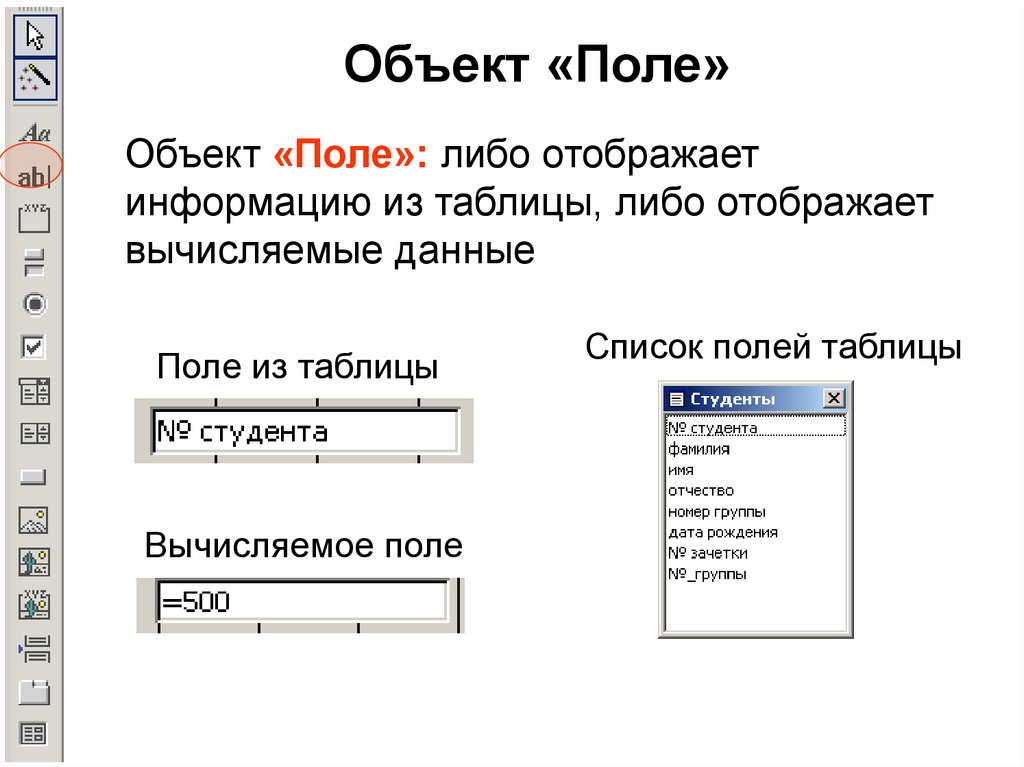
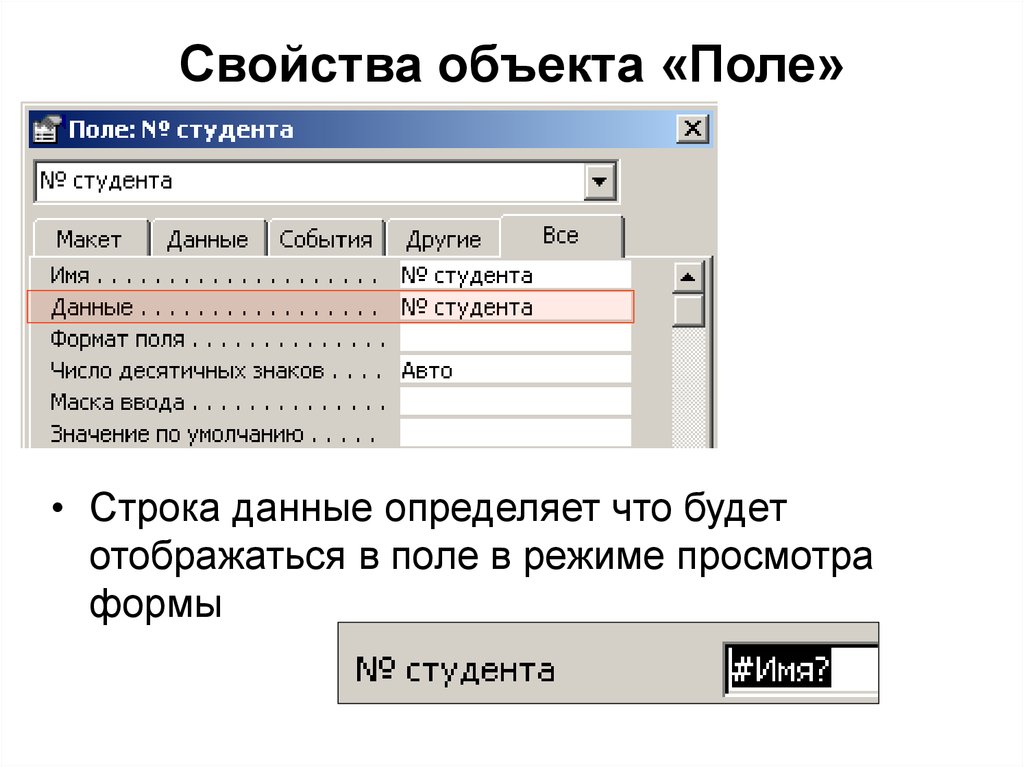
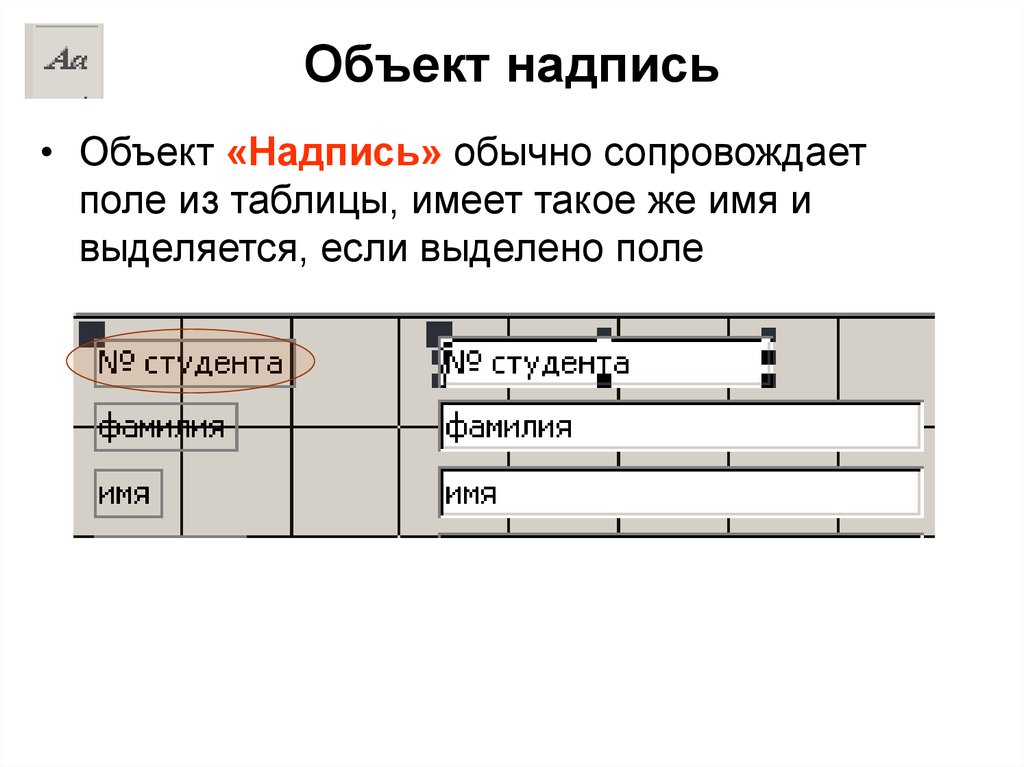
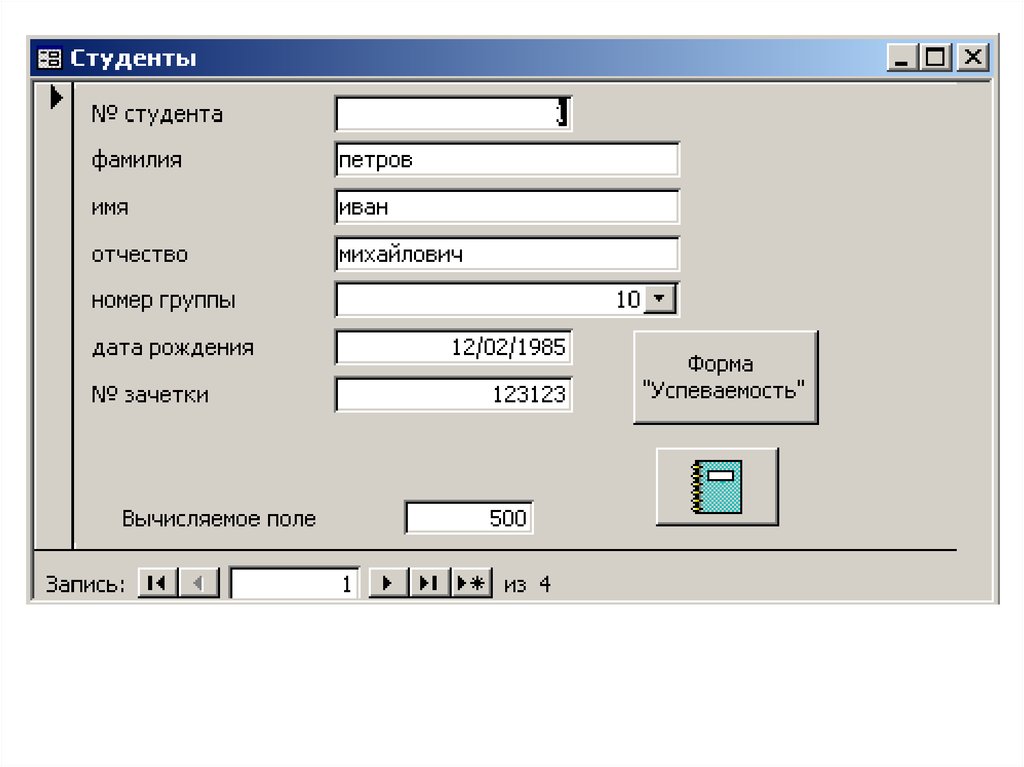
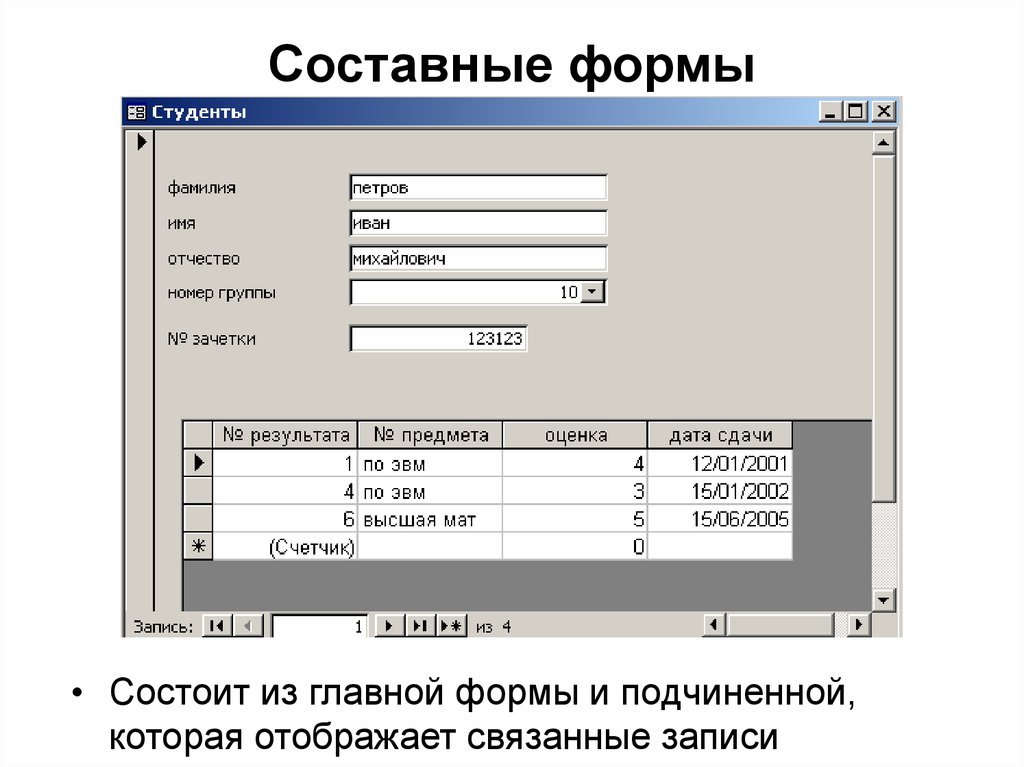





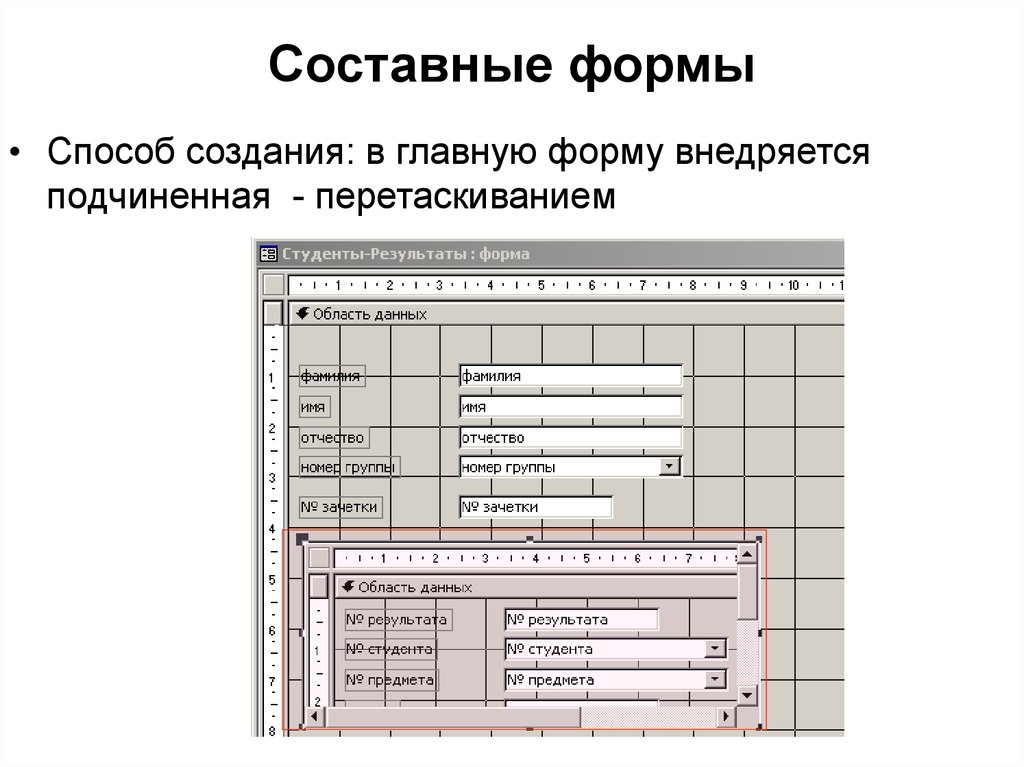

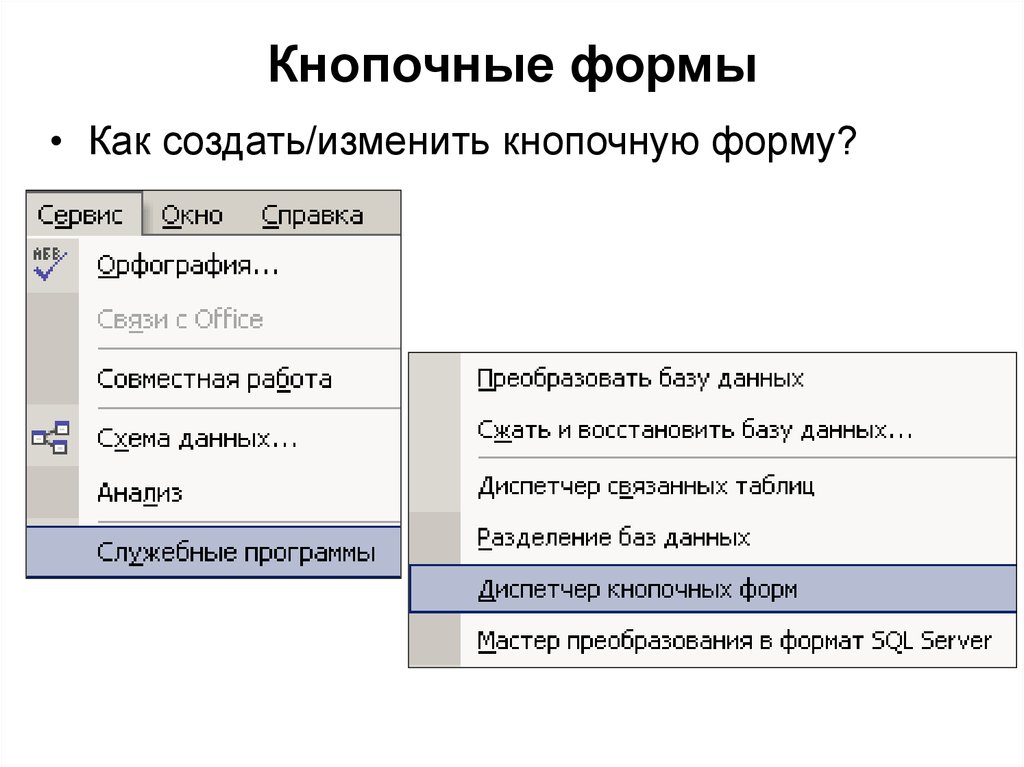
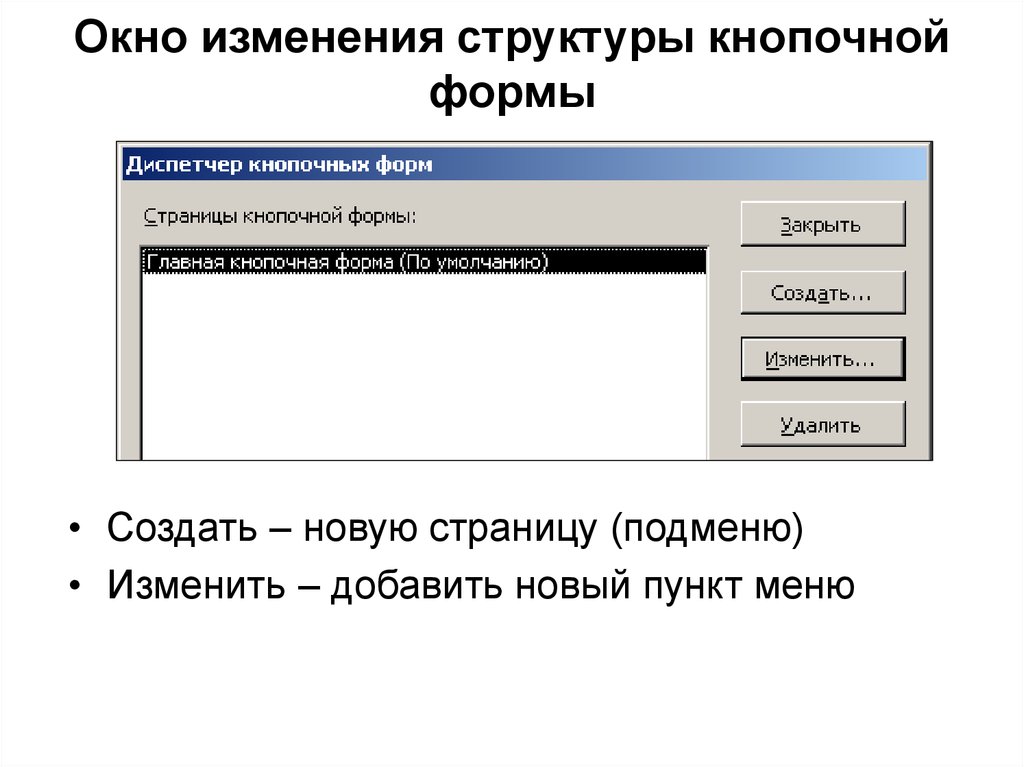
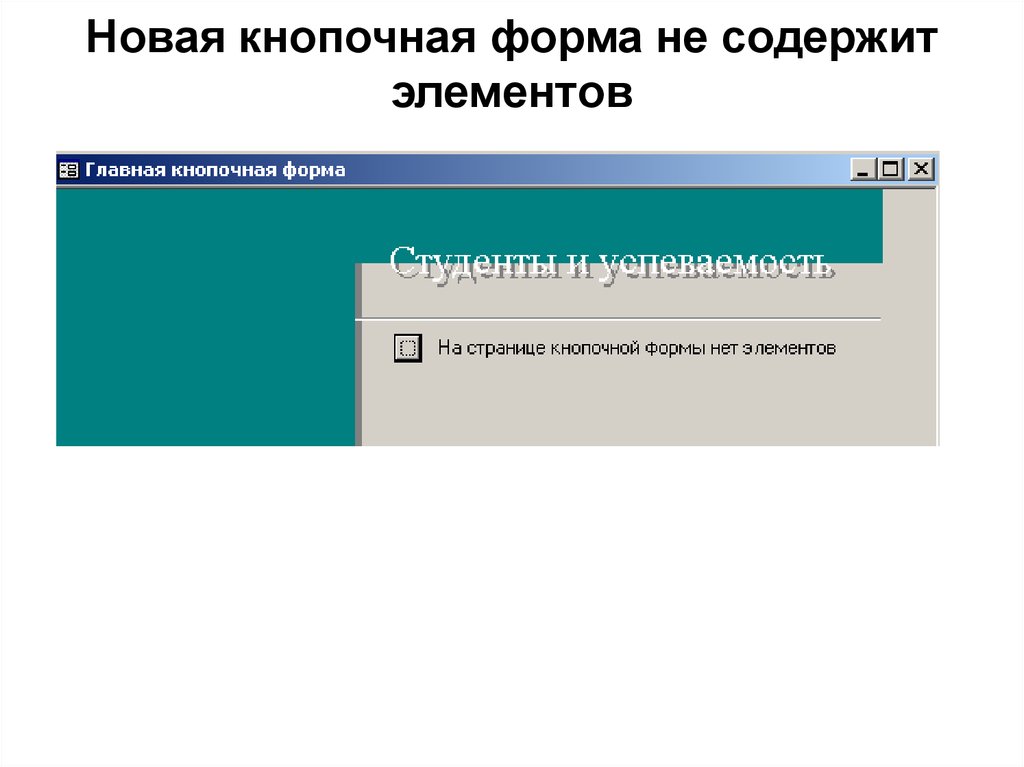
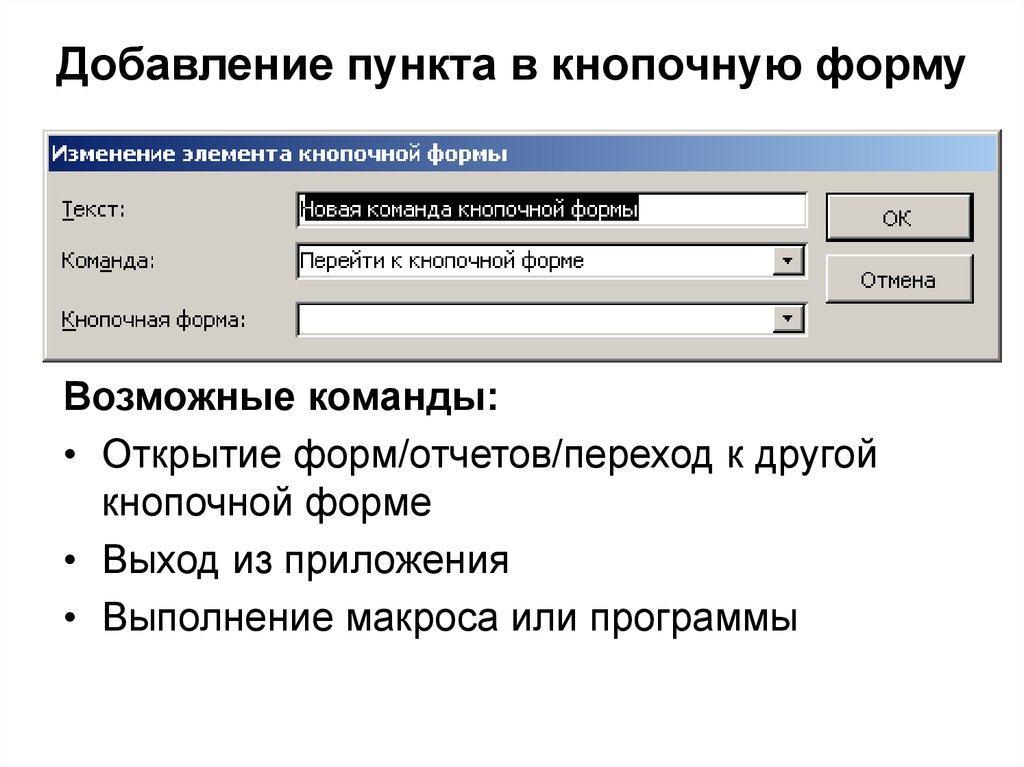
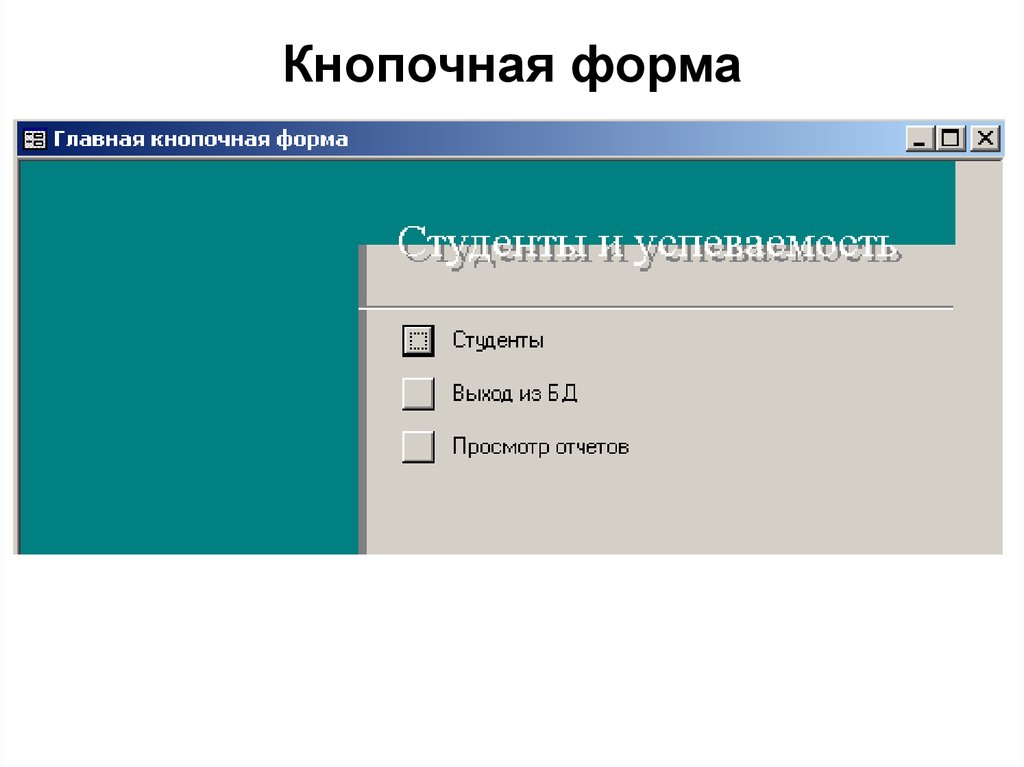
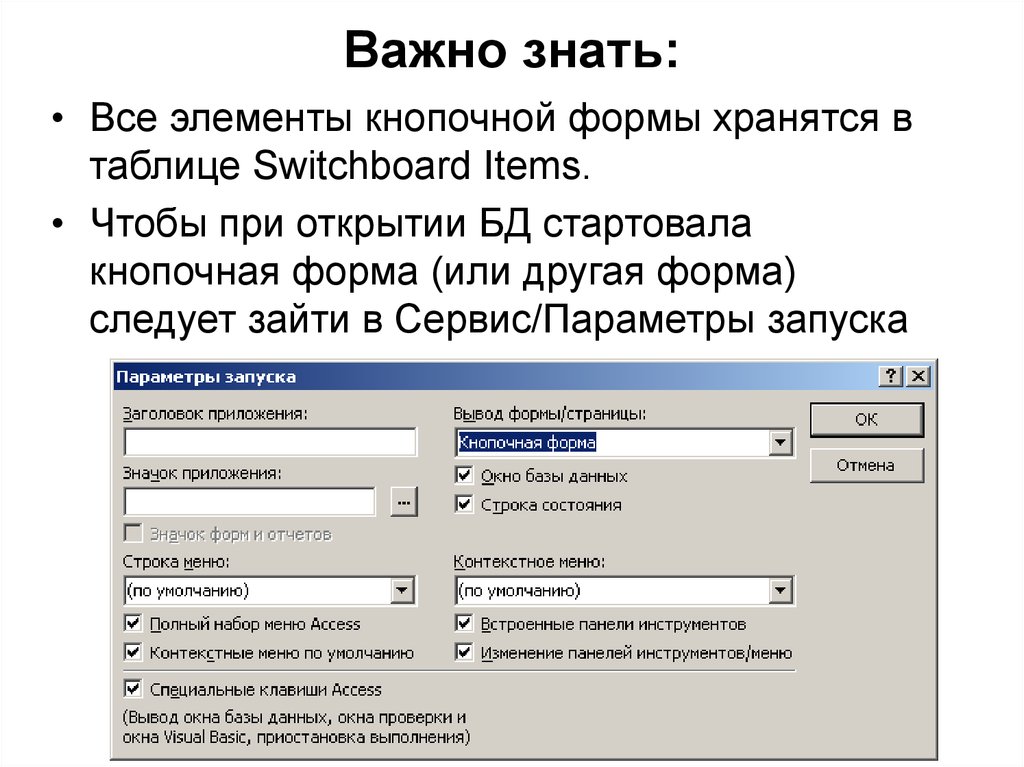




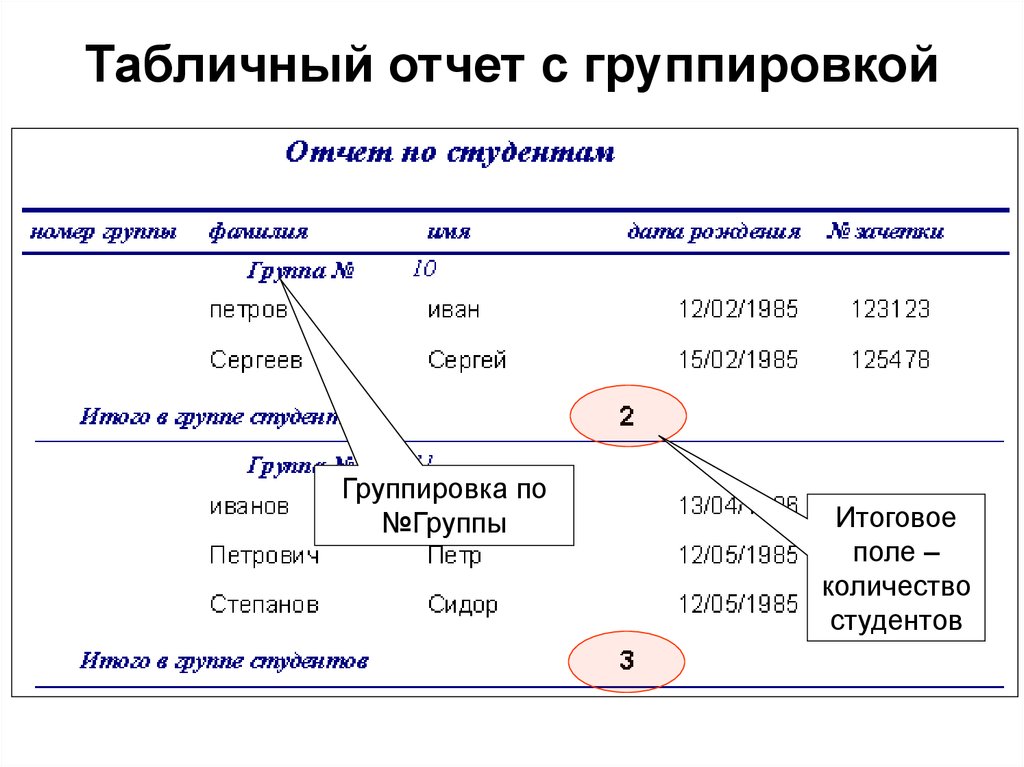
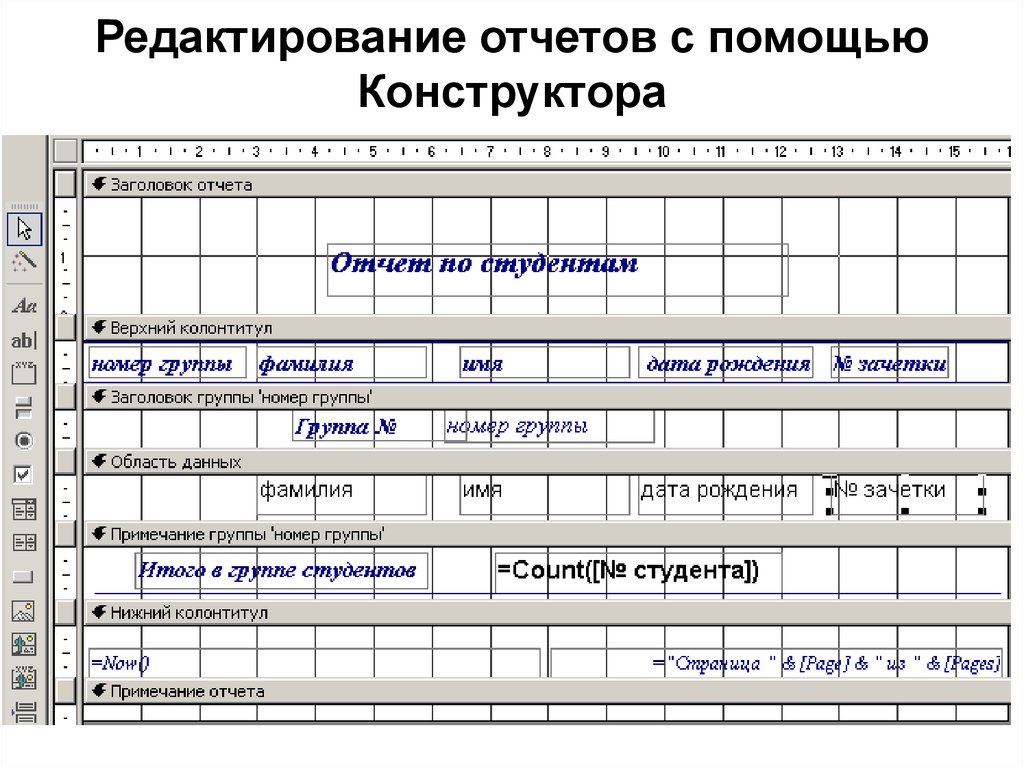
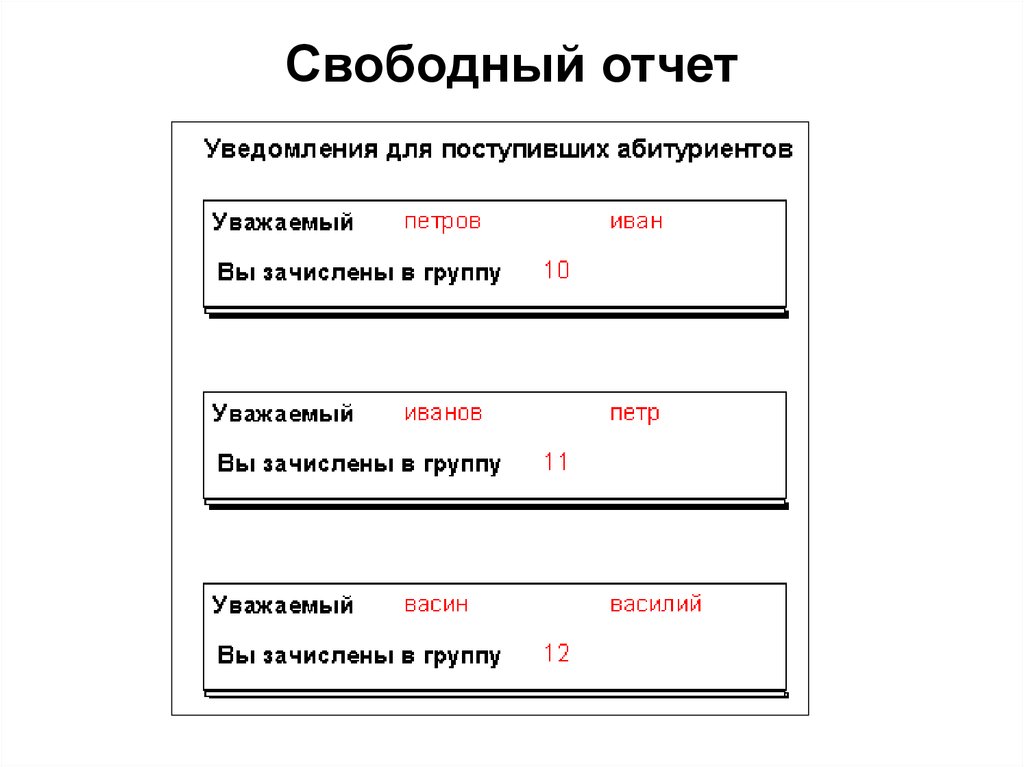
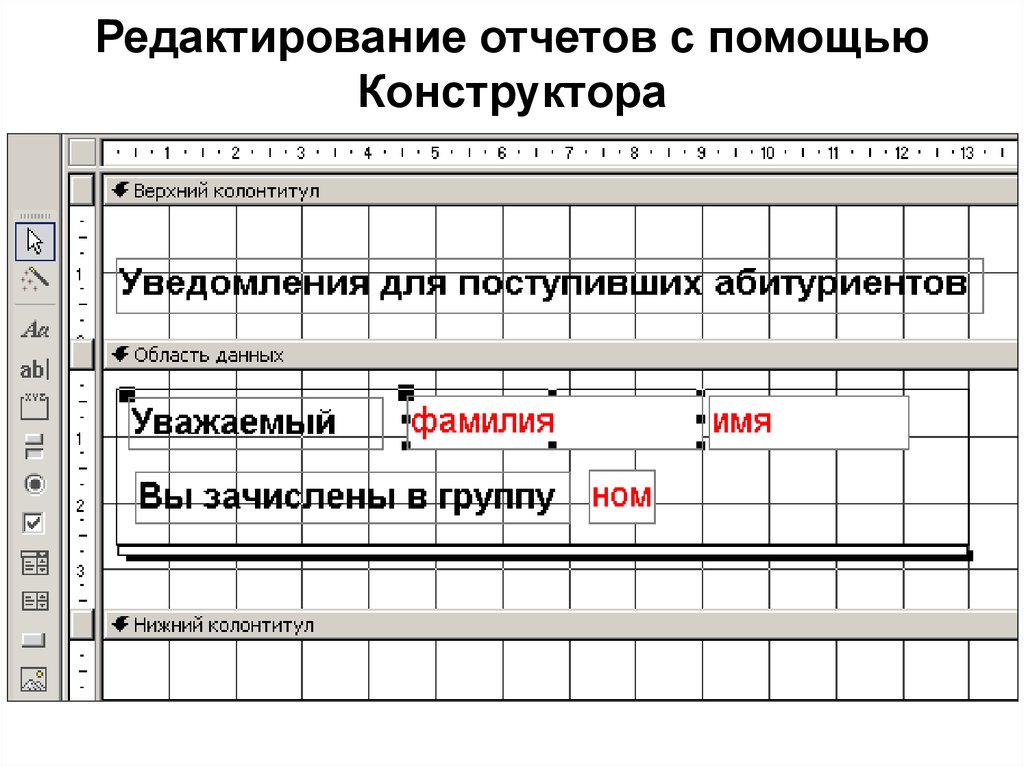
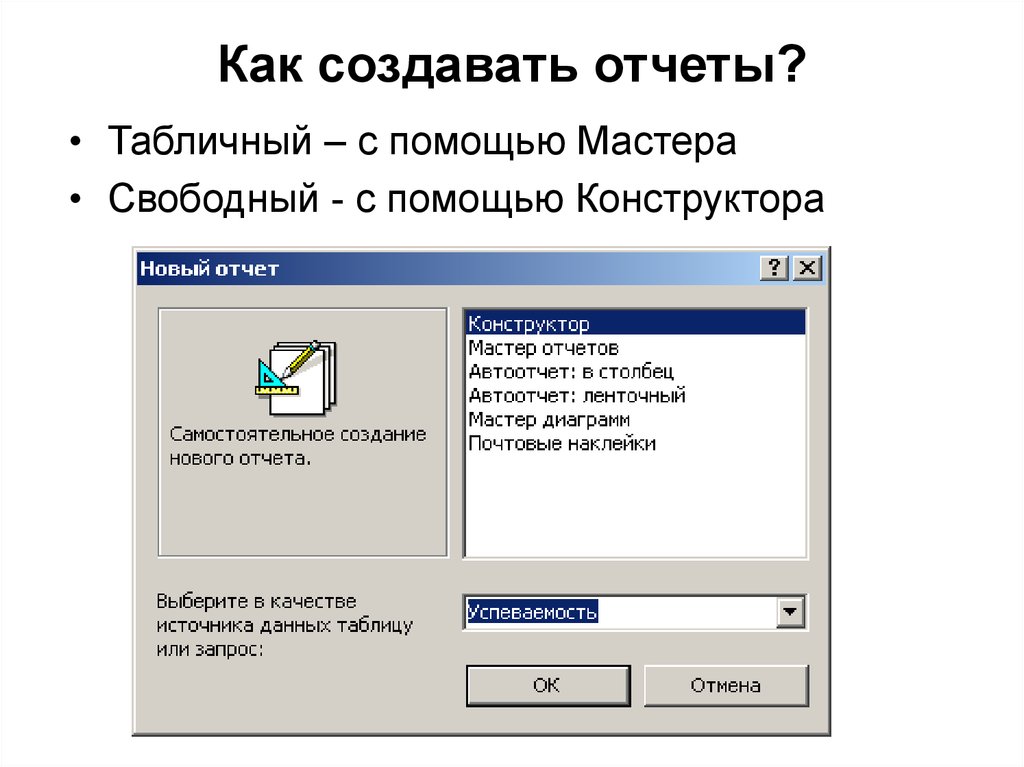
 Базы данных
Базы данных